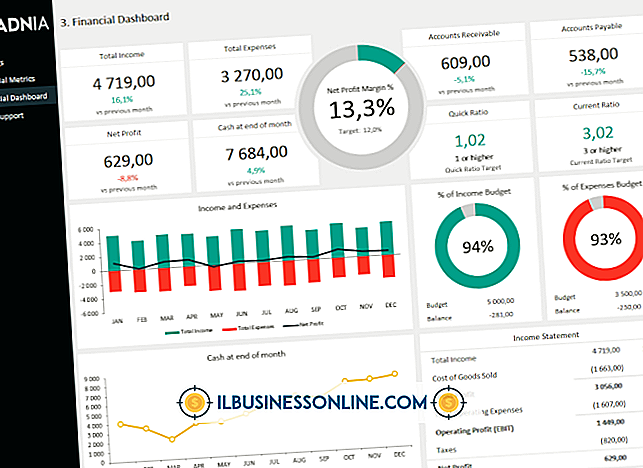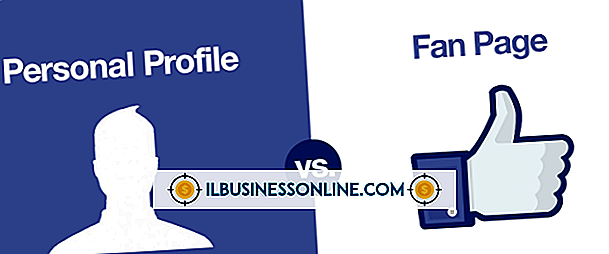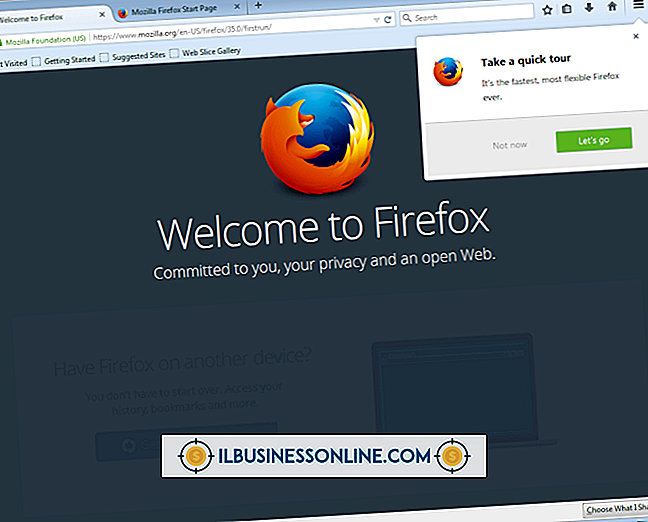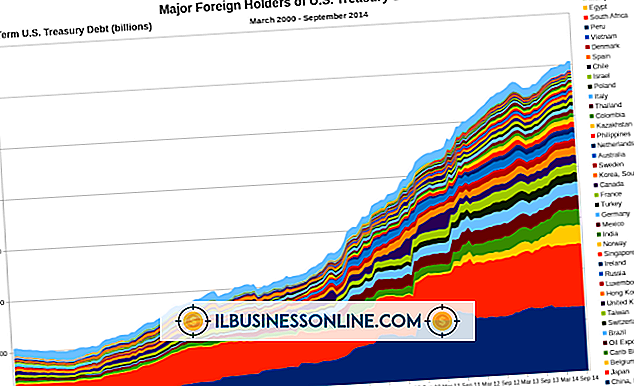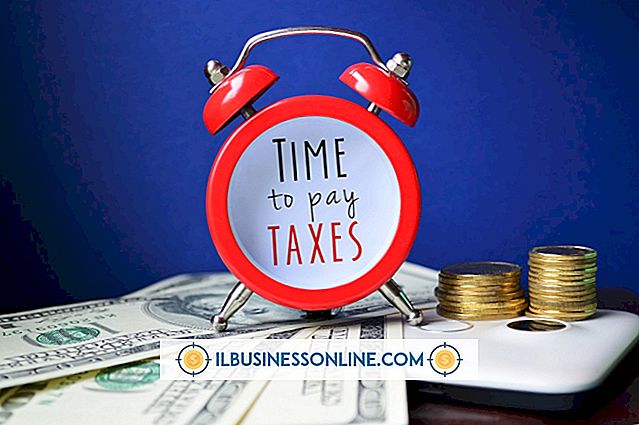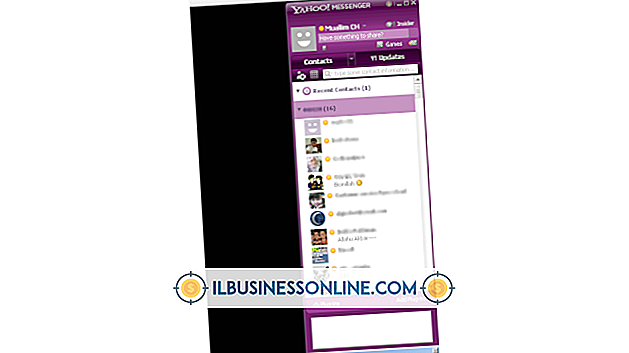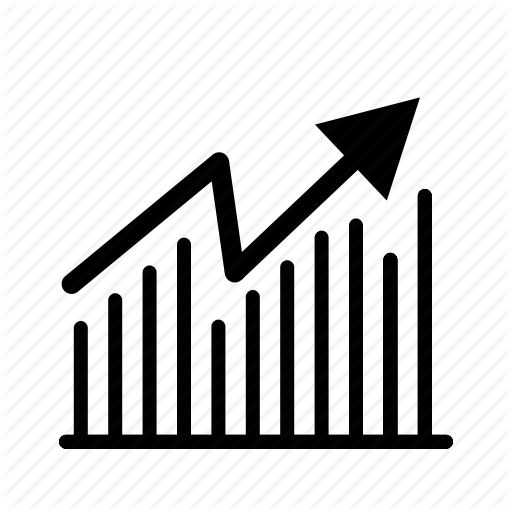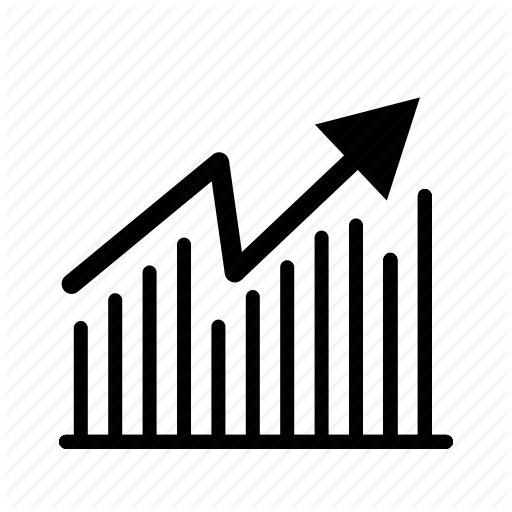Cara Mendapatkan Headset Dengan Dua Jack untuk Bekerja di Komputer

Internet telah mengubah cara jutaan orang di seluruh dunia berkomunikasi. Menggunakan headset dengan mikrofon internal, pengguna Web dapat berbicara dengan orang lain di sebelah atau ribuan mil jauhnya dengan sedikit atau tanpa biaya sama sekali. Sebagian besar headset komputer dilengkapi dua jack: satu untuk bagian headphone dari peralatan dan yang lain untuk mikrofon. Meskipun harus mencolokkan dua jack mungkin tampak membingungkan pada awalnya, membuat koneksi dan mengkonfigurasi headset agar berfungsi dengan komputer Anda cukup sederhana.
1.
Matikan komputer desktop atau laptop Anda. Temukan port “Audio Out, ” “Headphone Out” atau “Speaker Out” di komputer. Label untuk port bervariasi pada komputer yang berbeda, dan PC Anda mungkin tidak memiliki label sama sekali. Jika Anda tidak melihat label untuk port, cari label dengan gambar ikon gelombang suara atau headphone. Pada banyak komputer, port headphone-out atau speaker-out memiliki cincin hijau di sekitarnya.
2.
Colokkan steker headphone dengan steker hitam, hijau atau kuning ke speaker-out atau jack headphone-out di komputer.
3.
Temukan port Microphone-In atau Mic-In di komputer. Pada kebanyakan komputer, port Mic-In memiliki cincin merah muda di sekitarnya atau gambar kecil mikrofon di atasnya. Hubungkan steker merah atau merah muda dari headset ke port Mikrofon-In.
4.
Nyalakan ulang komputernya. Setelah Anda masuk ke Windows, suara dari PC diputar melalui headphone.
5.
Luncurkan aplikasi rekaman suara di komputer Anda. Klik tombol "Rekam" untuk menguji mikrofon. Jika Anda tidak dapat mendengar suara saat memutar ulang rekaman, klik ikon Speaker "di baki peluncuran cepat Windows - di sebelah waktu dan tanggal pada taskbar - dan klik tautan" Mixer ". Setelah jendela Mixer muncul, klik ikon "Speaker" untuk mematikan fungsi bisu untuk mikrofon.
6.
Buka aplikasi obrolan suara yang Anda inginkan. Klik "Preferensi" atau "Pengaturan" pada bilah menu. Uji headset dan mikrofon dengan mengikuti petunjuk di jendela "Sound" atau "Sound Setup". Gunakan headset untuk berkomunikasi dengan orang lain.
Tip
- Jika komputer desktop Anda memiliki port audio panel depan hijau dan merah muda, sambungkan kedua jack tersebut ke yang untuk memperluas jangkauan kabel headset.